После покупки iMyMac PowerMyMac для очистки вашего Mac, освободите очищаемое пространство для хранения на Mac, защитите вашу конфиденциальность и т. д., вам необходимо включить полный доступ к диску в macOS, чтобы PowerMyMac мог сканировать защищенные области вашего Mac. В противном случае PowerMyMac не сможет полностью защитить ваш Mac от вредоносных программ.
Давайте перейдем к подробным шагам о том, как доверять PowerMyMac на вашем Mac ниже:
Шаг 1. Разблокируйте настройки безопасности и конфиденциальности
Наведите указатель мыши на значок Apple, затем откройте «Системные настройки», найдите «Безопасность и конфиденциальность» и нажмите. Нажмите «Полный доступ к диску», расположенный слева в разделе «Конфиденциальность», затем нажмите значок замка внизу, чтобы предотвратить дальнейшие изменения. Для этого вы должны ввести свой пароль, чтобы разрешить Системным настройкам разблокировать настройки безопасности и конфиденциальности. После этого нажмите кнопку «+».
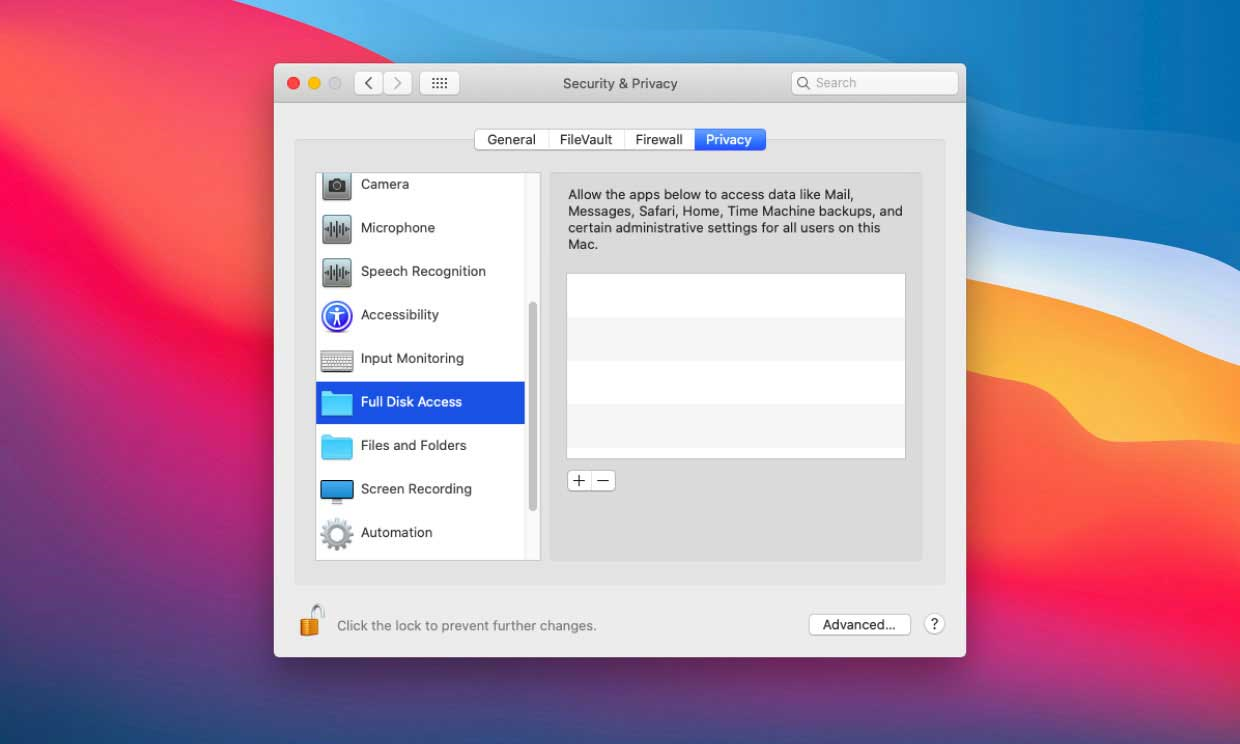
Шаг 2. Найдите PowerMyMac для открытия
Щелкните «Приложения», чтобы найти PowerMyMac на вашем Mac, затем нажмите «Открыть». После этого установите флажок напротив PowerMyMac.
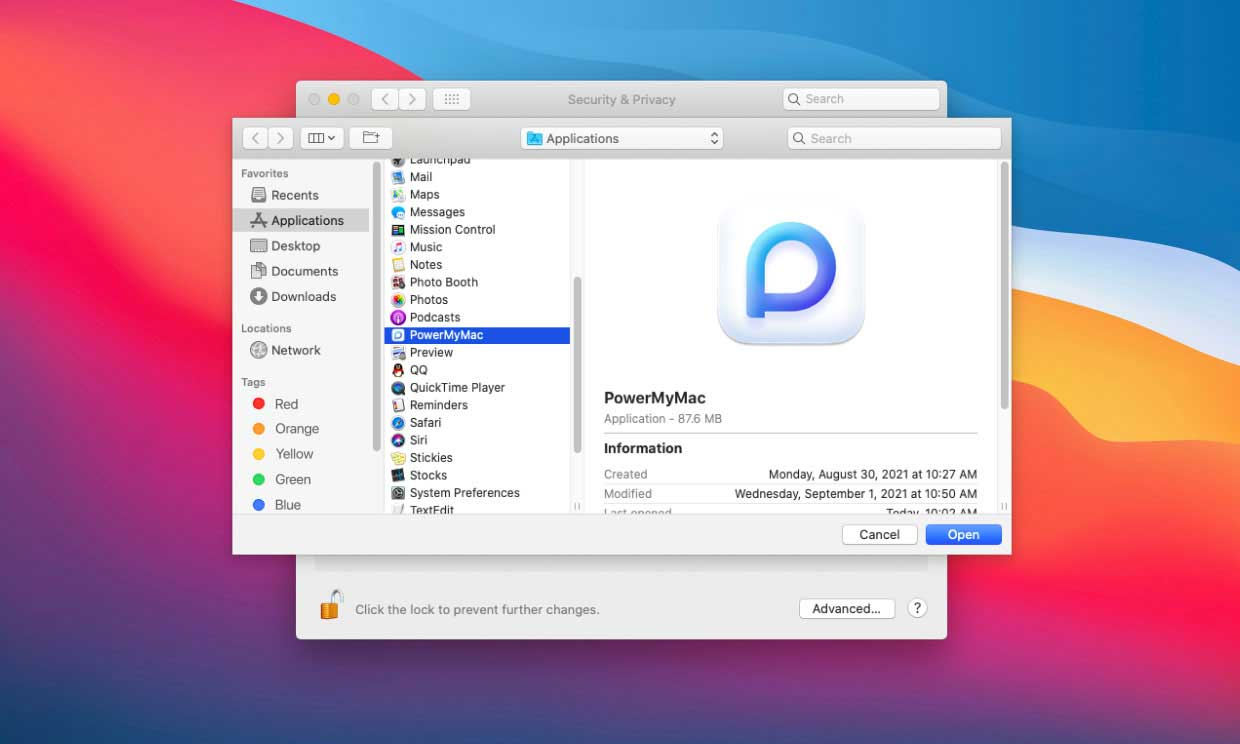
Шаг 3. Выйти PowerMyMac
Для разных версий Mac требуются разные операции. Если появляется всплывающее окно с сообщением «PowerMyMac не будет иметь полного доступа к диску, пока он не будет закрыт», выберите «Выйти сейчас». Если нет, это означает, что вы уже разрешили PowerMyMac предоставлять полный доступ к диску.
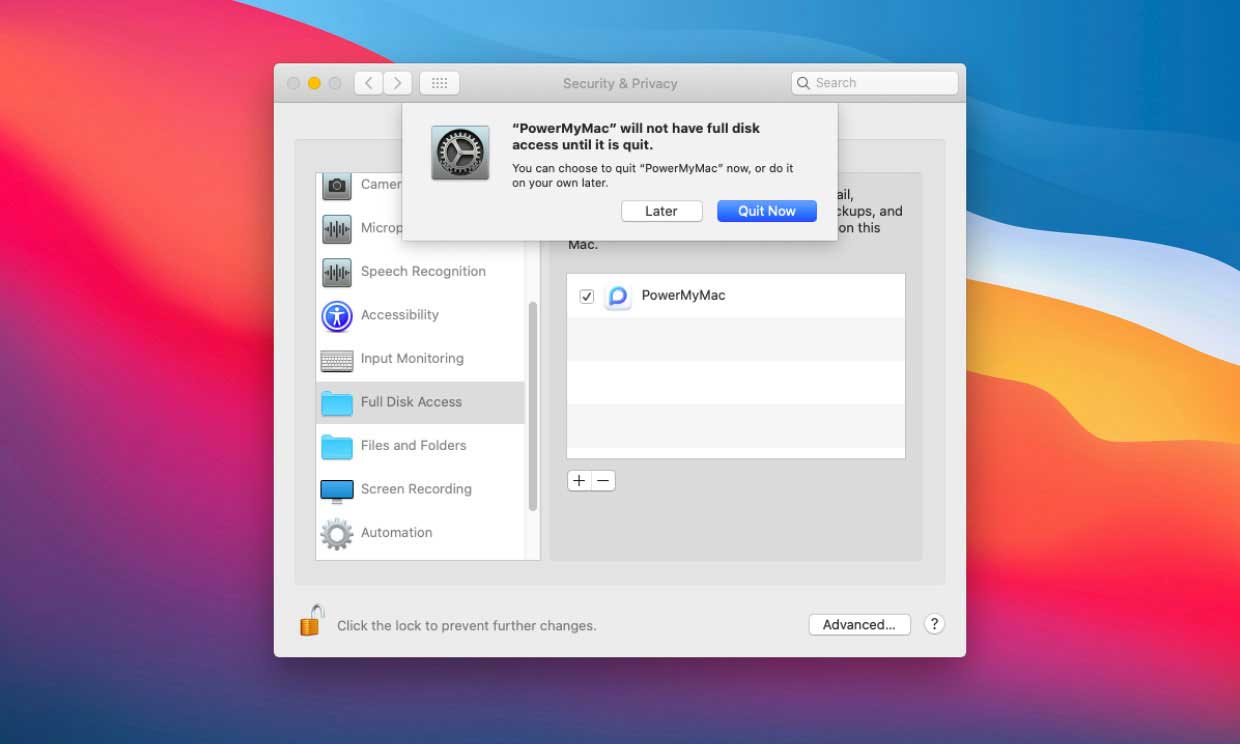
Теперь PowerMyMac имеет полный доступ к диску для сканирования всех областей вашего Mac и защиты вашего Mac от вирусных угроз.




Дженнифер хонг2020-11-28 03:00:05
надеюсь, что это работает